2015.5 OPEL VIVARO B USB
[x] Cancel search: USBPage 92 of 143

92Navigeerimine
■Salvestatud asukohtade
haldamine :
Salvestatud sihtkohtade
aadresside kustutamine või
ümbernimetamine.
Ümbernimetamiseks valige
kuvatavast loendist aadress ja
vajutage Ümbernimetamine , et
anda sellele uus nimi.
Kinnitamiseks vajutage Valmis.
Valitud aadressi kustutamiseks
vajutage Kustuta ja kinnitage soov.
■ Kaardi vahetamine :
Kui SD-kaardile on installitud
rohkem kui üks kaart, kasutage
seda suvandit, et salvestatud
kaartide vahel lülitada. Valige
„Kaardi muutmine” ja valige
saadaolevate suvandite seast
soovitud kaart.
■ Kaardi värvide vahetamine :
Võimaldab vahetada
navigatsioonikaardi päevaste ja
öiste värvide vahel.
Uute värvide allalaadimiseks valige uus värv, seejärel täiendavvärviteema ja siis saadaolevatest
suvanditest soovitud värv.
■ Auto sümbol :
Võimaldab muuta 3D-
navigatsioonikaardil kasutatavat
sõiduki ikooni.
■ Täiendav :
Valige järgmiste täiendavate
suvandite hulgast:
◆ Kaardi teave :
Kaardil kuvatava teabe
kuvamine/peitmine (nt aadressi
number enne tänava nime, täna
nimed / praeguse tänava nimi,
tänavsa nimi pärast praegust
tänavat).
◆ Kaardi ilme :
Muudab, kuidas kaart järgmiste
suvanditega toimib:
Sõidurea kujutiste (nt kiirtee
hargnemiskohtade) kuvamine,
kaardi pööramine sõidusuunas
(ainult 2D-režiimis), automaatselt
3D-režiimile lülitamine, kui
teejuht on aktiivne, automaatnesuurendus (2D-režiim, 3D-
režiim).
◆ Liiklusteabe allikas :
Valige loendist liiklusteabe
allikas.
Sihtkoha sisestamine CD35 BT USB NAVI – Sihtkohasisestamine
Sihtkoha valimine
Valige peamenüüst Navigate to...
(liikuda...) ja valige seejärel järgmiste
suvandite seast:Home (koju)
Juhatab teed koju.
Koduse aadressi määramist vt
Lemmikute lisamine ja salvestamine .Favourite (lemmikud)
Sageli külastatavate sihtkohtade
salvestatud loend.
■ Valida Favourite (lemmikud) ja
kinnitada.
■ Valige loendist soovitud sihtkoht ja kinnitage.
Page 94 of 143

94Navigeerimine
Latitude Longitude (laiuskraad/pikkuskraad)
Määrab sihtkoha laius- ja
pikkuskraadi abil.
Sihtkoha kinnitamine
Kui sihtkoha info on sisestatud,
arvutab süsteem marsruudi.
Arvutuste lõppedes näitab süsteem
navigeerimiskokkuvõtet ja pakub kaht
valikuvõimalust:
■ Details (üksikasjad) : Kuvab
marsruudi andmed eri vormides. Vt
(CD35 BT USB NAVI) jaotise
„Teejuht” teemat „Marsruudi
teave”.
■ Done (valmis) : Navigeerimine
algab.
Kui kinnitust ei saada, sulgub see
lehekülg mõne sekundi möödudes
automaatselt ja navigeerimine algab.
Funktsiooniga IQ routes™ saab
marsruudi kestuse statistiliste
andmete põhjal optimeerida. Selle
funktsiooni sisse- või
väljalülitamiseks vt Route planning
(marsruudi planeerimine) lõigus
Kasutamine .Lemmiku lisamine ja salvestamine
Valige peamenüüst Add Favourite
(lemmiku lisamine) .
Lemmiku asukoha saab valida järgmiste valikute seast:Home (koju)
Salvestage oma koduaadress
lemmikuna.Favourite (lemmikud)
Ei ole kasutusel.Address (aadress)
Aadressi sisestamisel valige üks
järgmistest suvanditest:
■ kesklinn
■ tänav ja majanumber
■ postiindeks
■ ristmik või hargnemine.Recent destination (hiljutine sihtkoht)
Valida eelistuse asukoht hiljuti
sisestatud sihtpunktide hulgast.Point of Interest (huvipunkt)
Huvipunkti lisamisel lemmikutesse
valige järgmiste suvandite seast:
■ POI near you (huvipunkt minu
lähedal) : Otsitakse sõiduki
asukohale lähedaste huvipunktide hulgast.
■ POI in city (huvipunkt linnas) :
Valige huvipunkt konkreetses
linnas või asulas. Sisestage linn.
■ POI near Home (huvipunkt kodu
lähedal) : Otsitakse kodule
lähedaste huvipunktide hulgast.
Sihtkoha poole navigeerides saab
samuti valida huvipunktideide
loendist:
■ POI along route (huvipunkt
marsruudil) ,
■ POI near destination (huvipunkt
sihtkoha lähedal) .My location (minu asukoht)
Mõnes huvitavas paigas peatudes
saab selle salvestada lemmikuna.
Süsteem pakub eelistusele nime,
tavaliselt aadressi, kuid nime saab ka
ise valida. Nime sisestamiseks tuleb
hakata seda lihtsalt kirjutama.
Page 101 of 143

Navigeerimine101
Valige kuvatavast loendist
salvestatud sihtkoht, et see
lemmikutesse lisada.
Lisateavet vt (NAVI 80) jaotise
„Sissejuhatus” teemast „Lemmikud”
3 23.
Lemmiku kustutamine
Vajutage avakuval f, et avada
lemmikute menüü ja valige
Navigeerimine .
Vajutage < ja valige Eemalda kõik
lemmikud või valige kuvatavast
loendist lemmik ning valige Eemalda
lemmik . Kuvatakse kinnitusteade.
Kinnitamiseks vajutage Kustuta.
Lisateavet vt (NAVI 80) jaotise
„Sissejuhatus” teemast „Lemmikud”
3 23.Teejuht
MARSRUUDIANDMED CD35 BT USB NAVI – Marsruudi
teave
Marsruudi vaatamiseks enne
navigeerimise algust tuleb sihtpunkti
sisestamise järel valida View route
(marsruudi vaatamine) .
Valige marsruudi andmed järgmiste
suvandite seast:Browse as text (tekstina kuvamine)
Kuvab teekonnaplaani. Ilmuvad
erinevad marsruudiandmed:
■ suunamuutmisnooled
■ teede liigid
■ teede nimed
■ kaugus ristmikuni.Browse as images (piltidena
kuvamine)
Kuvab suunamuutused piltidena.Browse map of route (marsruudi
kaardi kuvamine)
Näitab marsruudi kaarti.Show route demo (marsruudi demo
näitamine)
Näitab marsruudi demo. Demo kiirust saab valida.Show route summary (marsruudi
kokkuvõtte näitamine)
Kuvab marsruudi kestuse, teepikkuse ja marsruudi tüübi üksikasjad.
Navigeerimiskaardilt otse sellele
lehele siirdumiseks vajutada
parempoolset funktsiooninuuppu.Marsruudil oleva liikluse kuvamine
Antakse ülevaade teekonda
mõjutavatest liiklussündmustest.
NAVI 50 – Marsruudi teave
Kui soovite näha marsruuti enne
teejuhi käivitamist, sisestage
sihtkoht, vajutage avakuva nuppu ;
ja seejärel ekraanil Marsruut.
Sihtkoha sisestamine 3 92.
Page 103 of 143

Navigeerimine103
1x/4x/8x=Marsruudi simuleerimise
kiiruse muutminer=Eelmisele kuvale
naasmine
NAVI 80 – Marsruudi teave
Kui soovite näha marsruuti enne
teejuhi käivitamist, sisestage
sihtkoht, vajutage < (et avada
hüpikmenüü) ja valige Marsruudi
üksikasjad .
Võimalikud on järgmised
valikuvariandid:
■ Juhiste kuvamine :
Kuvab marsruudiplaani.
Kuvatakse järgmisi üksikasju: ◆ Manöövrite nooled
◆ Teede tüübid
◆ Teede nimed
◆ Kaugus teeharuni (km/mi)
■ Marsruudi kaardi kuvamine :
Kuvab marsruudi kaardi.
■ Marsruudidemo kuvamine :
Kuvab marsruudi demo.
■ Marsruudi kokkuvõte :
Eelmisele kuvale naasmine.
Kuvatakse sõidu kestust, pikkust ja tüüpi. Vt (NAVI 80) jaotise
„Sihtkoha sisestamine” teemat
„IQ routes™” 3 92.
■ Sihtkoha kuvamine :
Kuvab manöövrid piltidena.
■ Marsruudile jääva liikluse
kuvamine :
Kuvab ülevaate kõigist
liiklusjuhtumitest, mis aktiivset
marsruuti mõjutavad (koos iga
üksikasjaliku juhtumivaatega).
Kui on tellitud LIVE-teenused,
annab vahekaart „Reaalajas”
üksikasjalikuma marsruudi
ülevaate (nt liiklusest põhjustatud
viivitused, statsionaarsed ja
teisaldatavad kiirusekaamerad).
Lisateavet vt (NAVI 80) jaotise
„Kasutamine” teemast „LIVE-
teenused” 3 74.MARSRUUDI
REDIGEERIMINE
CD35 BT USB NAVI –
Edit Itinerary (reisiplaani muutmine)
Marsruudi muutmiseks valida
peamenüüst Find alternative
(alternatiivi otsimine) . Võimalikud on
järgmised valikuvariandid:Calculate alternative (alternatiivi
arvutamine)
Leiab varemarvutatud marsruudile alternatiivi. Süsteem otsib teistsugust
marsruuti praegusest asukohast
sihtpunkti.Avoid roadblock (teetõkete vältimine)
Teha see valik, kui ees on teesulg või ummik, millest liiklusinfoteenus ei oleteatanud. Saab valida välditava
teelõigu pikkuse: Vältida 100 m,
500 m, 2000 m või 5000 m.
Süsteem arvutab uue marsruudi, mis
ei sisalda valitud pikkusega lõiku
sellest teest.Recalculate original (algse marsruudi
taastamine)
Naaseb algse marsruudi juurde.
Page 106 of 143
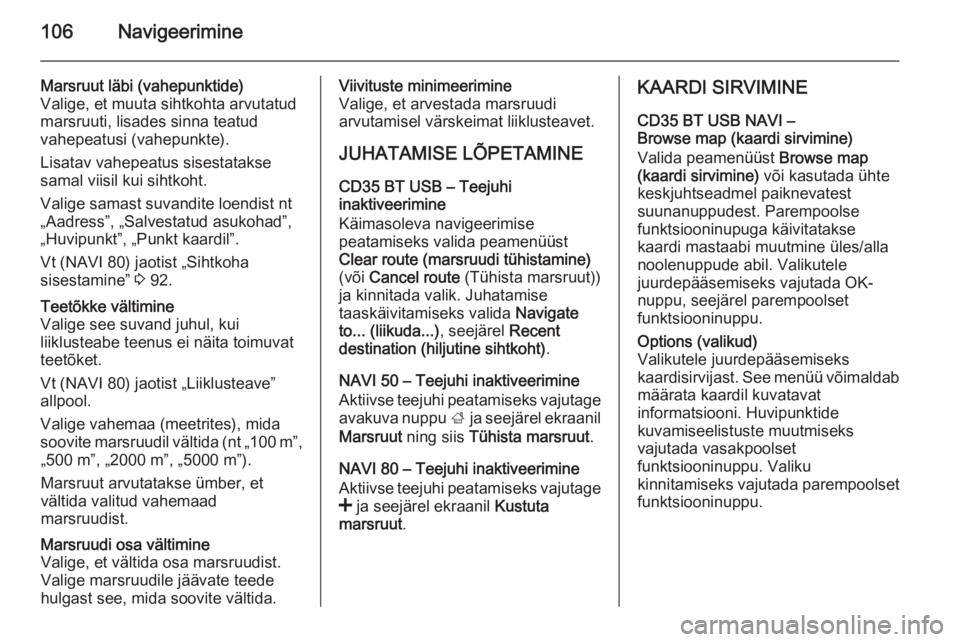
106Navigeerimine
Marsruut läbi (vahepunktide)
Valige, et muuta sihtkohta arvutatud
marsruuti, lisades sinna teatud
vahepeatusi (vahepunkte).
Lisatav vahepeatus sisestatakse
samal viisil kui sihtkoht.
Valige samast suvandite loendist nt
„Aadress”, „Salvestatud asukohad”,
„Huvipunkt”, „Punkt kaardil”.
Vt (NAVI 80) jaotist „Sihtkoha
sisestamine” 3 92.Teetõkke vältimine
Valige see suvand juhul, kui
liiklusteabe teenus ei näita toimuvat
teetõket.
Vt (NAVI 80) jaotist „Liiklusteave”
allpool.
Valige vahemaa (meetrites), mida
soovite marsruudil vältida ( nt „100 m”,
„500 m”, „2000 m”, „5000 m”).
Marsruut arvutatakse ümber, et
vältida valitud vahemaad
marsruudist.Marsruudi osa vältimine
Valige, et vältida osa marsruudist.
Valige marsruudile jäävate teede
hulgast see, mida soovite vältida.Viivituste minimeerimine
Valige, et arvestada marsruudi
arvutamisel värskeimat liiklusteavet.
JUHATAMISE LÕPETAMINE CD35 BT USB – Teejuhi
inaktiveerimine
Käimasoleva navigeerimise
peatamiseks valida peamenüüst
Clear route (marsruudi tühistamine)
(või Cancel route (Tühista marsruut))
ja kinnitada valik. Juhatamise
taaskäivitamiseks valida Navigate
to... (liikuda...) , seejärel Recent
destination (hiljutine sihtkoht) .
NAVI 50 – Teejuhi inaktiveerimine
Aktiivse teejuhi peatamiseks vajutage
avakuva nuppu ; ja seejärel ekraanil
Marsruut ning siis Tühista marsruut .
NAVI 80 – Teejuhi inaktiveerimine
Aktiivse teejuhi peatamiseks vajutage
< ja seejärel ekraanil Kustuta
marsruut .KAARDI SIRVIMINE
CD35 BT USB NAVI –
Browse map (kaardi sirvimine)
Valida peamenüüst Browse map
(kaardi sirvimine) või kasutada ühte
keskjuhtseadmel paiknevatest
suunanuppudest. Parempoolse
funktsiooninupuga käivitatakse
kaardi mastaabi muutmine üles/alla noolenuppude abil. Valikutele
juurdepääsemiseks vajutada OK-
nuppu, seejärel parempoolset
funktsiooninuppu.Options (valikud)
Valikutele juurdepääsemiseks
kaardisirvijast. See menüü võimaldab
määrata kaardil kuvatavat
informatsiooni. Huvipunktide
kuvamiseelistuste muutmiseks
vajutada vasakpoolset
funktsiooninuppu. Valiku
kinnitamiseks vajutada parempoolset funktsiooninuppu.
Page 108 of 143
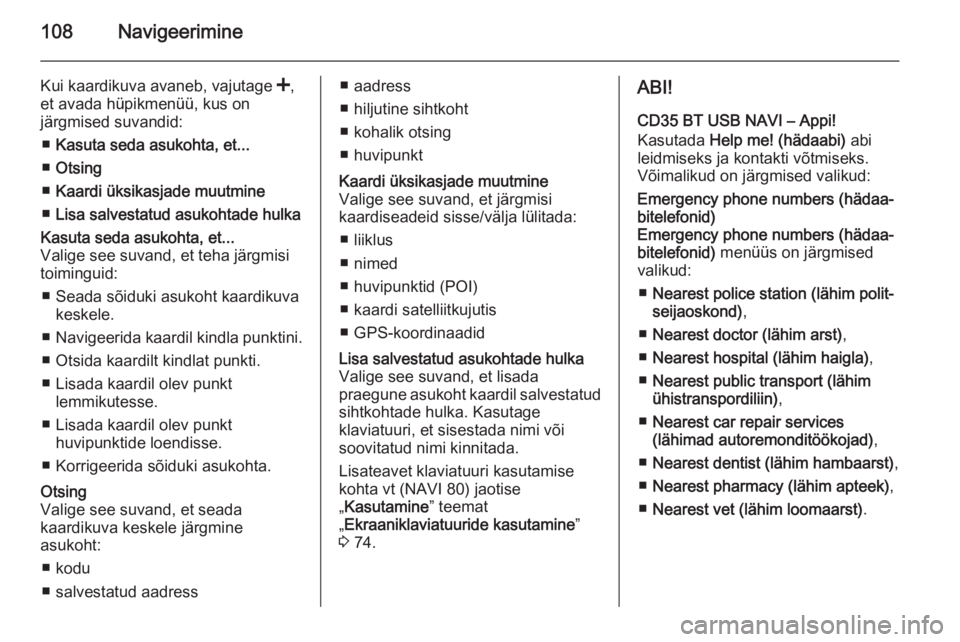
108Navigeerimine
Kui kaardikuva avaneb, vajutage <,
et avada hüpikmenüü, kus on
järgmised suvandid:
■ Kasuta seda asukohta, et...
■ Otsing
■ Kaardi üksikasjade muutmine
■ Lisa salvestatud asukohtade hulkaKasuta seda asukohta, et...
Valige see suvand, et teha järgmisi
toiminguid:
■ Seada sõiduki asukoht kaardikuva keskele.
■ Navigeerida kaardil kindla punktini.
■ Otsida kaardilt kindlat punkti.
■ Lisada kaardil olev punkt lemmikutesse.
■ Lisada kaardil olev punkt huvipunktide loendisse.
■ Korrigeerida sõiduki asukohta.Otsing
Valige see suvand, et seada
kaardikuva keskele järgmine
asukoht:
■ kodu
■ salvestatud aadress■ aadress
■ hiljutine sihtkoht
■ kohalik otsing
■ huvipunktKaardi üksikasjade muutmine
Valige see suvand, et järgmisi
kaardiseadeid sisse/välja lülitada:
■ liiklus
■ nimed
■ huvipunktid (POI)
■ kaardi satelliitkujutis
■ GPS-koordinaadidLisa salvestatud asukohtade hulka Valige see suvand, et lisada
praegune asukoht kaardil salvestatud
sihtkohtade hulka. Kasutage
klaviatuuri, et sisestada nimi või
soovitatud nimi kinnitada.
Lisateavet klaviatuuri kasutamise
kohta vt (NAVI 80) jaotise
„ Kasutamine ” teemat
„ Ekraaniklaviatuuride kasutamine ”
3 74.ABI!
CD35 BT USB NAVI – Appi!
Kasutada Help me! (hädaabi) abi
leidmiseks ja kontakti võtmiseks.
Võimalikud on järgmised valikud:Emergency phone numbers (hädaa‐ bitelefonid)
Emergency phone numbers (hädaa‐
bitelefonid) menüüs on järgmised
valikud:
■ Nearest police station (lähim polit‐
seijaoskond) ,
■ Nearest doctor (lähim arst) ,
■ Nearest hospital (lähim haigla) ,
■ Nearest public transport (lähim
ühistranspordiliin) ,
■ Nearest car repair services
(lähimad autoremonditöökojad) ,
■ Nearest dentist (lähim hambaarst) ,
■ Nearest pharmacy (lähim apteek) ,
■ Nearest vet (lähim loomaarst) .
Page 110 of 143
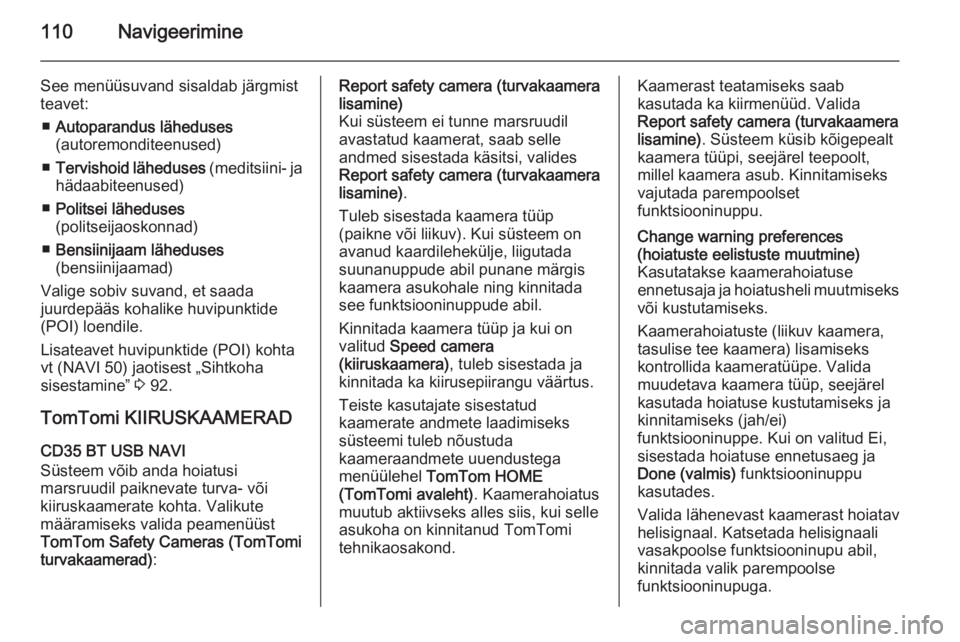
110Navigeerimine
See menüüsuvand sisaldab järgmist
teavet:
■ Autoparandus läheduses
(autoremonditeenused)
■ Tervishoid läheduses (meditsiini- ja
hädaabiteenused)
■ Politsei läheduses
(politseijaoskonnad)
■ Bensiinijaam läheduses
(bensiinijaamad)
Valige sobiv suvand, et saada
juurdepääs kohalike huvipunktide (POI) loendile.
Lisateavet huvipunktide (POI) kohta
vt (NAVI 50) jaotisest „Sihtkoha
sisestamine” 3 92.
TomTomi KIIRUSKAAMERAD
CD35 BT USB NAVI
Süsteem võib anda hoiatusi
marsruudil paiknevate turva- või
kiiruskaamerate kohta. Valikute
määramiseks valida peamenüüst
TomTom Safety Cameras (TomTomi turvakaamerad) :Report safety camera (turvakaamera
lisamine)
Kui süsteem ei tunne marsruudil
avastatud kaamerat, saab selle
andmed sisestada käsitsi, valides
Report safety camera (turvakaamera
lisamine) .
Tuleb sisestada kaamera tüüp
(paikne või liikuv). Kui süsteem on
avanud kaardilehekülje, liigutada
suunanuppude abil punane märgis
kaamera asukohale ning kinnitada
see funktsiooninuppude abil.
Kinnitada kaamera tüüp ja kui on
valitud Speed camera
(kiiruskaamera) , tuleb sisestada ja
kinnitada ka kiirusepiirangu väärtus.
Teiste kasutajate sisestatud
kaamerate andmete laadimiseks
süsteemi tuleb nõustuda
kaameraandmete uuendustega
menüülehel TomTom HOME
(TomTomi avaleht) . Kaamerahoiatus
muutub aktiivseks alles siis, kui selle
asukoha on kinnitanud TomTomi
tehnikaosakond.Kaamerast teatamiseks saab
kasutada ka kiirmenüüd. Valida
Report safety camera (turvakaamera
lisamine) . Süsteem küsib kõigepealt
kaamera tüüpi, seejärel teepoolt, millel kaamera asub. Kinnitamiseks
vajutada parempoolset
funktsiooninuppu.Change warning preferences
(hoiatuste eelistuste muutmine)
Kasutatakse kaamerahoiatuse
ennetusaja ja hoiatusheli muutmiseks või kustutamiseks.
Kaamerahoiatuste (liikuv kaamera, tasulise tee kaamera) lisamiseks
kontrollida kaameratüüpe. Valida
muudetava kaamera tüüp, seejärel
kasutada hoiatuse kustutamiseks ja
kinnitamiseks (jah/ei)
funktsiooninuppe. Kui on valitud Ei,
sisestada hoiatuse ennetusaeg ja
Done (valmis) funktsiooninuppu
kasutades.
Valida lähenevast kaamerast hoiatav
helisignaal. Katsetada helisignaali vasakpoolse funktsiooninupu abil,
kinnitada valik parempoolse
funktsiooninupuga.
Page 111 of 143
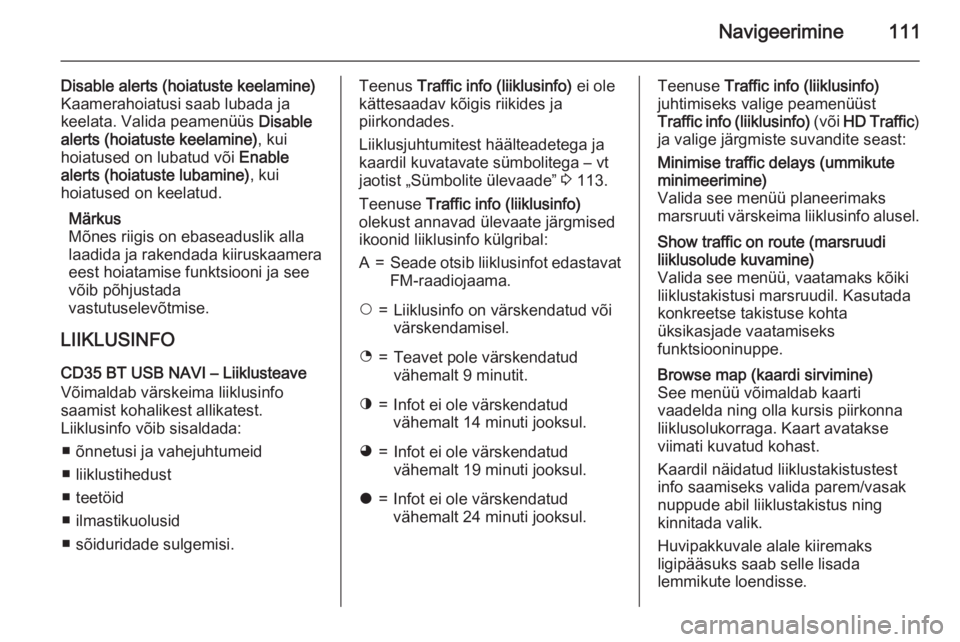
Navigeerimine111
Disable alerts (hoiatuste keelamine)
Kaamerahoiatusi saab lubada ja
keelata. Valida peamenüüs Disable
alerts (hoiatuste keelamine) , kui
hoiatused on lubatud või Enable
alerts (hoiatuste lubamine) , kui
hoiatused on keelatud.
Märkus
Mõnes riigis on ebaseaduslik alla
laadida ja rakendada kiiruskaamera
eest hoiatamise funktsiooni ja see
võib põhjustada
vastutuselevõtmise.
LIIKLUSINFO
CD35 BT USB NAVI – Liiklusteave Võimaldab värskeima liiklusinfo
saamist kohalikest allikatest.
Liiklusinfo võib sisaldada:
■ õnnetusi ja vahejuhtumeid
■ liiklustihedust
■ teetöid
■ ilmastikuolusid
■ sõiduridade sulgemisi.Teenus Traffic info (liiklusinfo) ei ole
kättesaadav kõigis riikides ja
piirkondades.
Liiklusjuhtumitest häälteadetega ja
kaardil kuvatavate sümbolitega – vt
jaotist „Sümbolite ülevaade” 3 113.
Teenuse Traffic info (liiklusinfo)
olekust annavad ülevaate järgmised
ikoonid liiklusinfo külgribal:A=Seade otsib liiklusinfot edastavat FM-raadiojaama.$=Liiklusinfo on värskendatud või
värskendamisel.%=Teavet pole värskendatud
vähemalt 9 minutit.^=Infot ei ole värskendatud
vähemalt 14 minuti jooksul.&=Infot ei ole värskendatud
vähemalt 19 minuti jooksul.*=Infot ei ole värskendatud
vähemalt 24 minuti jooksul.Teenuse Traffic info (liiklusinfo)
juhtimiseks valige peamenüüst
Traffic info (liiklusinfo) (või HD Traffic )
ja valige järgmiste suvandite seast:Minimise traffic delays (ummikute
minimeerimine)
Valida see menüü planeerimaks marsruuti värskeima liiklusinfo alusel.Show traffic on route (marsruudi
liiklusolude kuvamine)
Valida see menüü, vaatamaks kõiki
liiklustakistusi marsruudil. Kasutada
konkreetse takistuse kohta
üksikasjade vaatamiseks
funktsiooninuppe.Browse map (kaardi sirvimine)
See menüü võimaldab kaarti
vaadelda ning olla kursis piirkonna
liiklusolukorraga. Kaart avatakse
viimati kuvatud kohast.
Kaardil näidatud liiklustakistustest
info saamiseks valida parem/vasak
nuppude abil liiklustakistus ning
kinnitada valik.
Huvipakkuvale alale kiiremaks
ligipääsuks saab selle lisada
lemmikute loendisse.